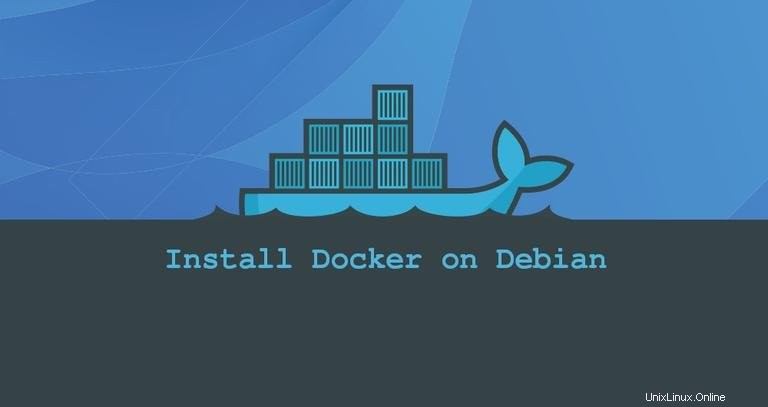
Docker je kontejnerizační platforma, která vám umožňuje rychle vytvářet, testovat a nasazovat aplikace jako přenosné, soběstačné kontejnery, které lze spustit prakticky kdekoli.
V tomto tutoriálu vysvětlíme, jak nainstalovat Docker na Debian 10 Buster a prozkoumáme základní koncepty a příkazy Dockeru.
Instalovat Docker na Debian #
Chcete-li nainstalovat nejnovější stabilní verzi Dockeru z úložišť Dockeru, proveďte následující kroky.
-
Nainstalujte balíčky potřebné k přidání nového úložiště přes HTTPS:
sudo apt updatesudo apt install apt-transport-https ca-certificates curl software-properties-common gnupg2 -
Importujte klíč GPG úložiště pomocí následujícího
curlpříkaz:curl -fsSL https://download.docker.com/linux/debian/gpg | sudo apt-key add -V případě úspěchu příkaz vrátí
OK. -
Přidejte stabilní úložiště Docker APT do seznamu softwarových úložišť vašeho systému:
sudo add-apt-repository "deb [arch=amd64] https://download.docker.com/linux/debian $(lsb_release -cs) stable"$(lsb_release -cs)vrátí název distribuce Debian. V tomto případě je tobuster. -
Aktualizujte
aptseznam balíčků a nainstalujte nejnovější verzi Docker CE (Community Edition):sudo apt updatesudo apt install docker-ce -
Po dokončení instalace se služba Docker automaticky spustí. Pro ověření zadejte:
sudo systemctl status docker● docker.service - Docker Application Container Engine Loaded: loaded (/lib/systemd/system/docker.service; enabled; vendor preset: enabled) Active: active (running) since Tue 2019-07-30 20:52:00 GMT; 1min 11s ago Docs: https://docs.docker.com ... -
V době psaní tohoto článku je nejnovější stabilní verze Dockeru
19.03.1:docker -vDocker version 19.03.1, build 74b1e89
Spuštění příkazu Docker bez sudo #
Ve výchozím nastavení mohou příkazy Dockeru spouštět pouze root a uživatel s právy sudo.
Pokud chcete spouštět příkazy Dockeru bez přidání sudo budete muset svého uživatele přidat do skupiny dockerů, která se vytvoří během instalace balíčku Docker CE. Chcete-li to provést, zadejte:
sudo usermod -aG docker $USER
$USER je proměnná prostředí, která obsahuje vaše uživatelské jméno.
Odhlaste se a přihlaste se znovu, aby se členství ve skupině obnovilo.
Po dokončení ověřte, že můžete spustit docker příkazy bez sudo zadejte:
docker container run hello-worldPříkaz stáhne testovací obrázek, spustí jej v kontejneru, vytiskne zprávu „Hello from Docker“ a skončí. Výstup by měl vypadat takto:
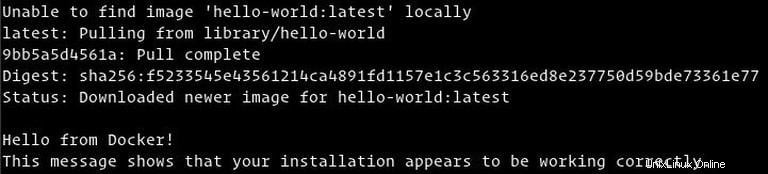
Používání Dockeru #
Nyní, když jste si nainstalovali Debian 10, pojďme si projít základní koncepty a příkazy dockeru.
Obrázky dockeru #
Obraz Docker se skládá z řady vrstev souborového systému, které představují instrukce v Dockerfilet obrázku, které tvoří spustitelnou softwarovou aplikaci. Obrázek je neměnný binární soubor obsahující aplikaci a všechny další závislosti, jako jsou knihovny, binární soubory a pokyny nezbytné pro spuštění aplikace.
Většina obrázků Dockeru je k dispozici na Docker Hub. Jedná se o cloudovou registrační službu, která se kromě jiných funkcí používá k uchovávání obrazů Docker buď ve veřejném nebo soukromém úložišti.
Chcete-li vyhledat obrázek z registru Docker Hub, použijte docker search příkaz. Chcete-li například vyhledat obraz Debianu, zadejte:
docker search debianDocker Containers #
Instance obrázku se nazývá kontejner. Kontejner představuje běhové prostředí pro jednu aplikaci, proces nebo službu.
Možná to není nejvhodnější srovnání, ale pokud jste programátor, můžete si představit obrázek Dockeru jako třídu a kontejner Docker jako instanci třídy.
Ke spuštění, zastavení, odstranění a správě kontejneru použijte docker container příkaz. Například následující příkaz spustí kontejner Docker založený na obrazu Debianu. Pokud obrázek nemáte lokálně, bude nejprve stažen:
docker container run debianKontejner Debianu se zastaví okamžitě po spuštění, protože nemá dlouhotrvající proces a není poskytnut žádný jiný příkaz. Kontejner se spustil, spustil prázdný příkaz a pak skončil.
Přepínač -it umožňuje interakci s kontejnerem prostřednictvím příkazového řádku. Spuštění interaktivního kontejneru typu:
docker container run -it debian /bin/bashroot@ee86c8c81b3b:/#
Jak můžete vidět z výše uvedeného výstupu, jakmile je kontejner spuštěn, příkazový řádek se změní, což znamená, že nyní pracujete zevnitř kontejneru.
Chcete-li zobrazit seznam spuštěných kontejnerů Docker, použijte následující příkaz:
docker container lsPokud nemáte žádné spuštěné kontejnery, výstup bude prázdný.
Chcete-li zobrazit všechny kontejnery, předejte jim -a přepínač:
docker container ls -a
Chcete-li smazat jeden nebo více kontejnerů, zkopírujte ID kontejneru (nebo ID) a vložte je za container rm příkaz:
docker container rm c55680af670c